电脑开机密码解除 win10取消电脑开机密码的方法
更新时间:2024-01-25 08:43:37作者:yang
在我们日常使用电脑的过程中,开机密码是保护我们个人信息和数据安全的一道屏障,在某些情况下,我们可能会忘记开机密码,或是觉得每次开机都输入密码过于繁琐。对于使用Windows 10操作系统的用户来说,解除电脑开机密码并取消该功能是一个可以考虑的选择。本文将介绍一种简单而有效的方法,帮助您解除Win10电脑开机密码,从而提高开机速度和便利性。无需担心操作简单即使是对电脑不太熟悉的用户也能轻松上手。接下来让我们一起探索这个方法吧。
具体方法:
1.找到电脑中的设置打开。
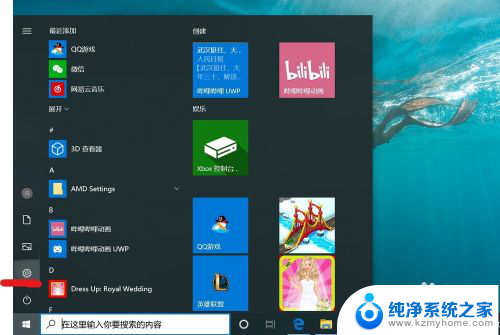
2.打开设置页面,点击“账户”。
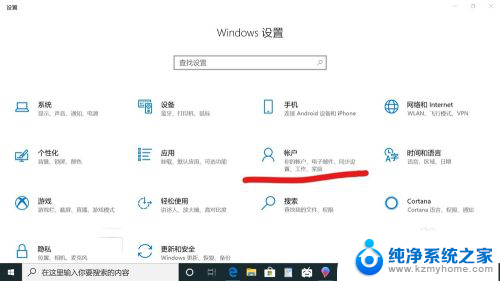
3.在设置页面中,左侧切换至“登录选项”。在左侧有7种登录选项设置,因为电脑设备的不同,可以使用的开机密码方式也不一样。

4.先点击“密码”,点击更改。
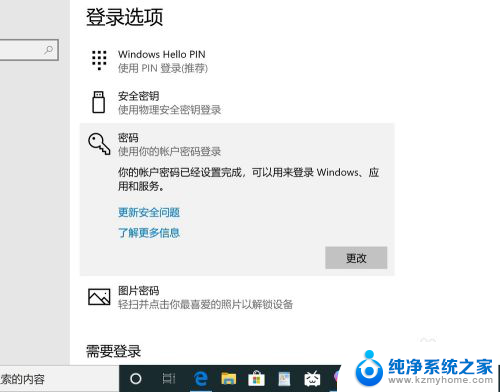
5.输入密码点击“下一步”。
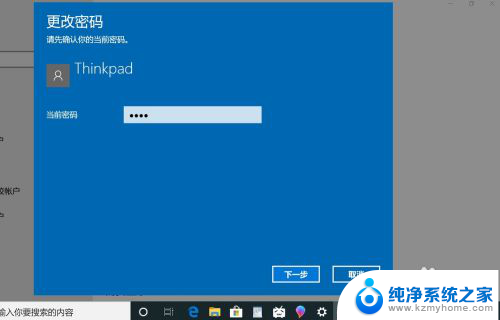
6.再点击“下一步"即可完成取消。
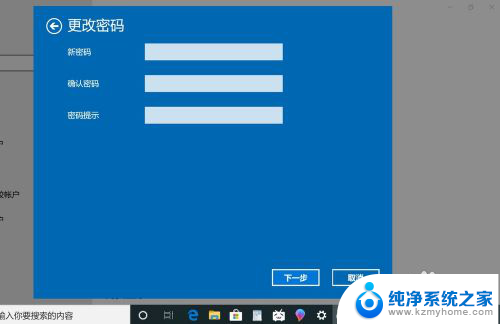
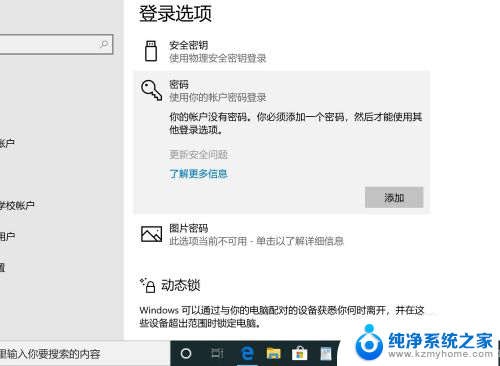
以上就是关于电脑开机密码解除的全部内容,如果有出现相同情况的用户,可以按照以上方法来解决。
电脑开机密码解除 win10取消电脑开机密码的方法相关教程
- windows电脑怎么取消开机密码 取消win10电脑的开机密码方法
- 电脑开机密码怎样取消 取消win10电脑开机密码的方法
- win10开机账号密码怎么取消 win10取消电脑开机密码的方法
- 电脑怎么取消开机密码win10 Win10取消开机密码方法
- win10怎么取消电脑密码开机 Win10取消开机密码方法
- 电脑取消密码开机密码 怎么在win10上取消电脑的密码
- win10电脑开机密码忘了怎么解除 解除开机密码的四种方法
- win10开机密码取消怎么设置 win10电脑开机密码怎么取消
- 电脑密码怎么删除开机密码 win10删除开机密码方法
- 电脑开机密码怎么去掉 win10如何取消电脑的开机密码
- windows10复制文件需要管理员权限 如何解决需要管理员权限才能复制文件夹的问题
- 右键新建没有ppt怎么办 Win10右键新建菜单中没有PPT如何添加
- 打开电脑触摸板 win10触摸板功能开启
- 测试麦克风没声音 Win10测试麦克风声音步骤
- 电脑怎么更改默认打开文件的方式 Win10系统如何修改文件默认打开方式
- 电脑快捷键和软件快捷键冲突 Windows10热键冲突解决方法
win10系统教程推荐
- 1 打开电脑触摸板 win10触摸板功能开启
- 2 怎么设置windows登录密码 Windows10用户登录密码强度设置
- 3 文件图片不显示怎么办 win10系统文件夹中图片不显示解决方法
- 4 接入耳机识别不到麦克风 Win10耳机麦克风插入后设备不显示的解决方案
- 5 电脑桌面放在d盘 win10系统桌面文件保存到D盘方法
- 6 win10更换锁屏 Windows 10锁屏界面设置方法
- 7 win10耳麦说话声音小 Win10系统麦克风声音调节不灵敏怎么办
- 8 win10屏幕保护程序无法设置 Win10屏幕保护程序设置问题解决方法
- 9 window防火墙在哪里 Windows10自带防火墙如何设置
- 10 怎么知道win10激活时间 如何查看win10系统的激活日期